Personnalisation des messages "Répondre au texte" aux appels sur iPhone

Vous pouvez facilement ignorer ou rejeter les appels sur votre iPhone. Cependant, que se passe-t-il si vous voulez au moins envoyer un message rapide pour accuser réception de l'appel? Il existe trois messages texte par défaut que vous pouvez envoyer comme réponses aux appels sur votre iPhone.
Si aucune des réponses par SMS ne répond à votre objectif, vous pouvez les modifier. Pour personnaliser les réponses «Répondre au texte», appuyez sur «Paramètres» sur l'écran d'accueil de votre iPhone.
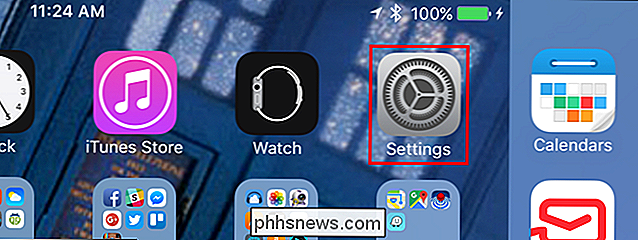
Sur l'écran «Paramètres», appuyez sur «Téléphone».
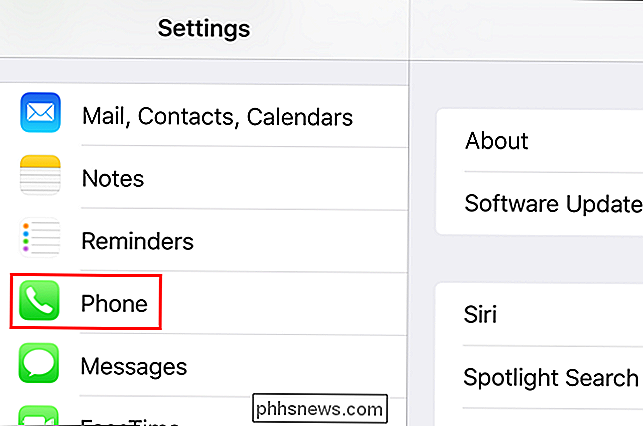
Appuyez sur «Répondre au texte» sur le "Écran des paramètres.
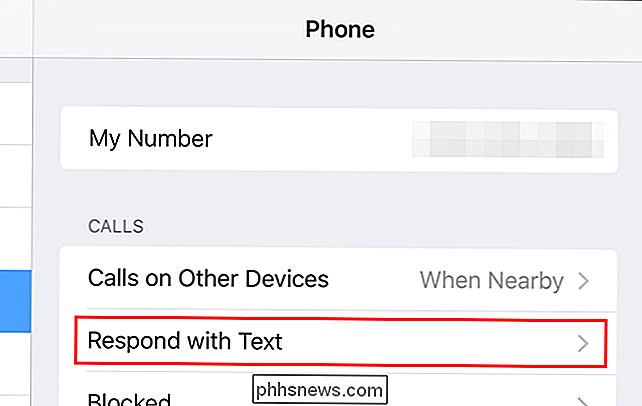
Dans l'écran" Répondre au texte ", tapez sur la réponse que vous souhaitez remplacer
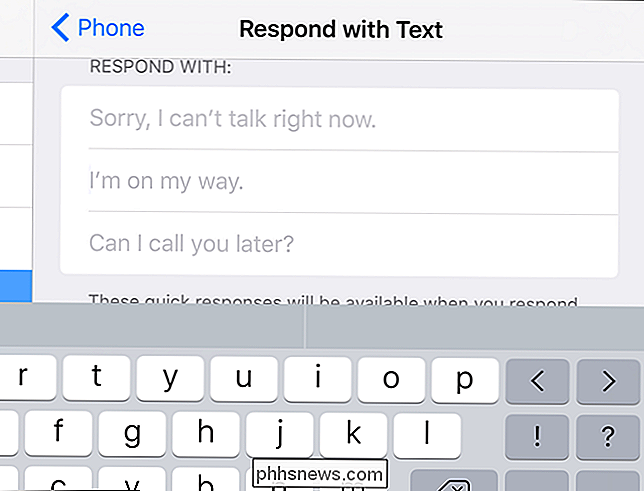
Saisissez votre réponse personnalisée. Votre réponse est enregistrée automatiquement et vous pouvez revenir directement à l'écran d'accueil à l'aide du bouton Accueil.
REMARQUE: Si vous revenez directement à l'écran d'accueil à partir de l'écran "Répondre avec texte", le même écran s'affiche vous ouvrez "Paramètres".
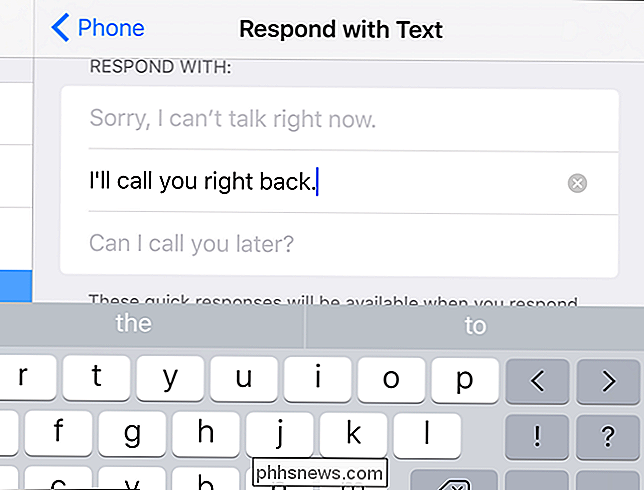
Toutes les réponses personnalisées s'affichent en texte plus foncé et un bouton rond avec un "x" s'affiche à droite. Si vous décidez de revenir à la réponse par défaut que vous avez remplacée par votre réponse personnalisée, appuyez sur le bouton "x".
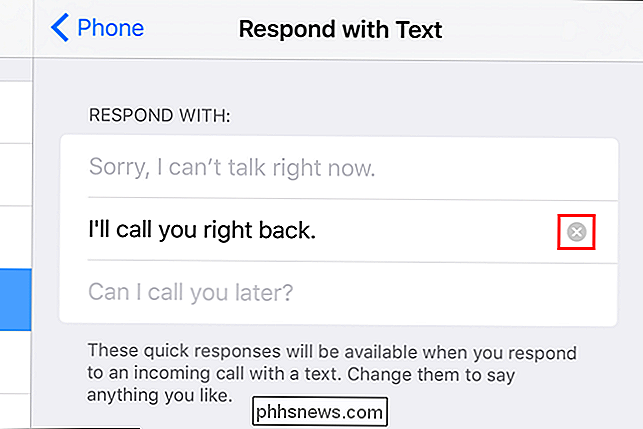
REMARQUE: vous ne pouvez choisir que trois réponses au SMS pour les appels. Vous ne pouvez plus en ajouter vous ne pouvez modifier que les réponses existantes.

Lorsque vous installez Word pour la première fois, l'emplacement par défaut pour l'enregistrement des fichiers est OneDrive. Si vous préférez enregistrer des documents sur votre ordinateur, vous pouvez facilement modifier cela, bien que Word définisse également un dossier par défaut sur votre ordinateur pour enregistrer les fichiers, normalement «Mes documents».

Comment forcer la fermeture d'une application sur un smartphone, un ordinateur ou une tablette
Ctrl + Alt + Suppr n'est pas seulement nécessaire sur Windows et les autres systèmes d'exploitation de bureau. Les applications peuvent également geler ou rester bloquées dans les états défectueux sur les iPhone, iPad et appareils Android modernes. Chaque système d'exploitation permet de mettre fin aux applications qui ne fonctionnent pas correctement.



